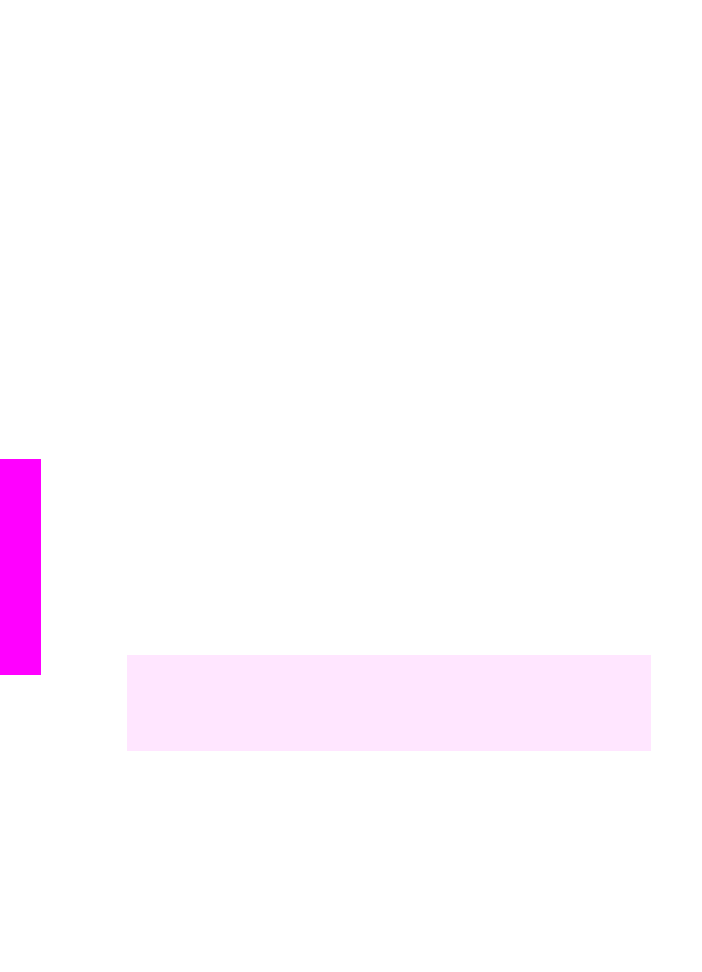
ファクスの確認レポートを有効にする
ファクスの送信に成功したことを示す確認メッセージを紙に印刷する必要が
ある場合は、以下の手順に従って、ファクスを送信する「前に」、ファクス送
受信の確認を有効にします。
デフォルトのファクス送受信を確認する設定は、
「
すべてのエラー
」
です。
この場合、ファクスの送受信に問題があった場合にのみ、
HP all-in-one でレ
第
11 章
120
HP Officejet 7300/7400 Series All-in-One
ファク
ス機能の
使用
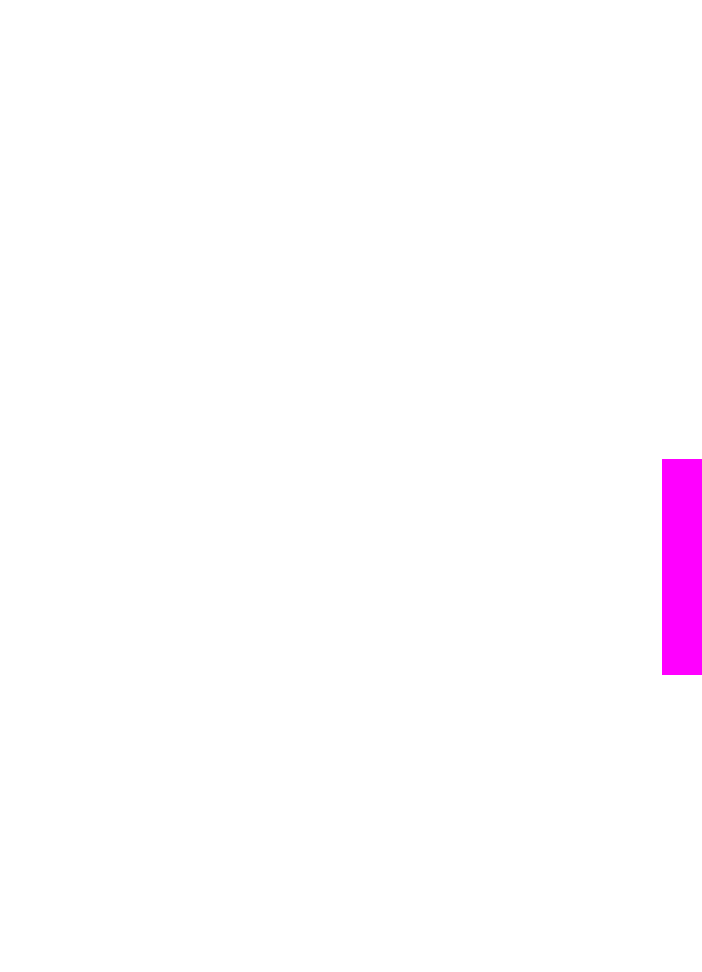
ポートが印刷されます。ファクスの送受信に成功したかどうかを示す簡単な
確認メッセージが、送受信処理後にカラー
グラフィック ディスプレイに表示
されます。レポートの印刷の詳細については、
レポートを印刷する
を参照し
てください。
1 「セットアップ」 を押します。
2 「2」 を押し、次に 「1」 を押します。
「
レポートの印刷
」
メニューが表示され、次に 「
ファクス
レポートの設
定
」
が選択されます。
3 「5」を押し、次に 「OK」を押します。
「
送信のみ
」
が選択されます。
HP all-in-one は、ファクスが送信されると、ファクスが適切に送信され
たかどうかを通知する確認レポートを印刷します。
注記
「
送信のみ
」
を選択した場合、ファクスを受信中にエラーが発生し
ても確認レポートは印刷されません。「
ファクス記録
」
を印刷し
て、何かエラーが発生したかを確認します。「
ファクス記録
」
の詳
細については、
レポートを手動で作成する
を参照してください。